CAD如何快速選中相同或相似圖形
使用CAD制圖,需要對相同或相似圖形進行相同的操作時,如何才能快速的選中所有目標(biāo)圖形呢?本文為大家總結(jié)了多種快速選中相同圖形的方法,大家可以根據(jù)自身需求選擇合適的方法。
方法一:右鍵菜單中的“選擇類似對象”
選中圖紙上一個圖形后,單擊鼠標(biāo)右鍵,在彈出的右鍵菜單中,點擊【選擇相似對象】就可以選中同一圖層上的同類型的對象或者同名的圖塊。
例如:在下圖中我們需要選中所有名為“8號桌”的圖塊,只需要選中其中一個圖塊,然后單擊右鍵“選擇類似對象”,就可以一次性選中同一圖層上的所有“8號桌”圖塊。
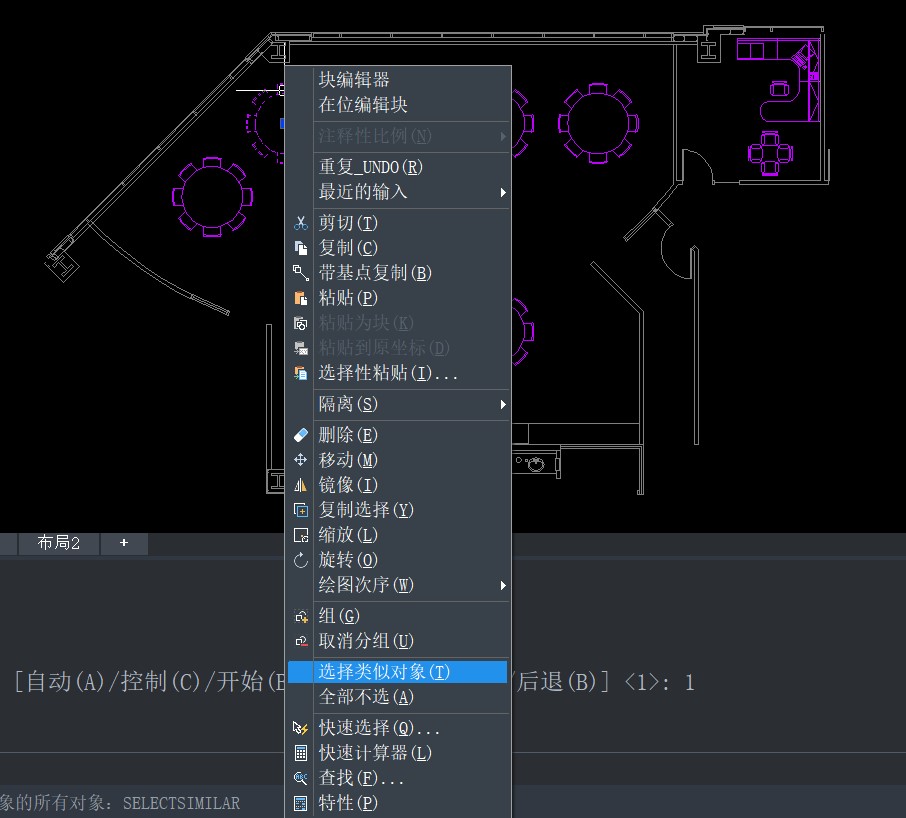
需要注意的是這個方法只適用于選取同一圖層上的相似圖形,不可跨圖層選擇。
方法二:快速選擇(QSELECT)命令
“快速選擇”這個命令可以通過設(shè)置一些限定條件,快速選中圖中所有滿足限定條件的圖形。
快速選擇命令的調(diào)用方法:在命令行中輸入QSELECT回車,或者在特性對話框中點擊右上角的“快速選擇”按鈕。
依舊以剛才的“8號桌”為例,打開快速選擇對話框后,可以設(shè)置選擇的范圍、對象的類型、對象的參數(shù)和參數(shù)值,這里我們將范圍設(shè)置為“整個圖形”,對象類型為“塊參照”,塊特性為“名稱”等于“8號桌”,設(shè)置好后,點擊確定就可以一次性選中所有8號桌圖塊。
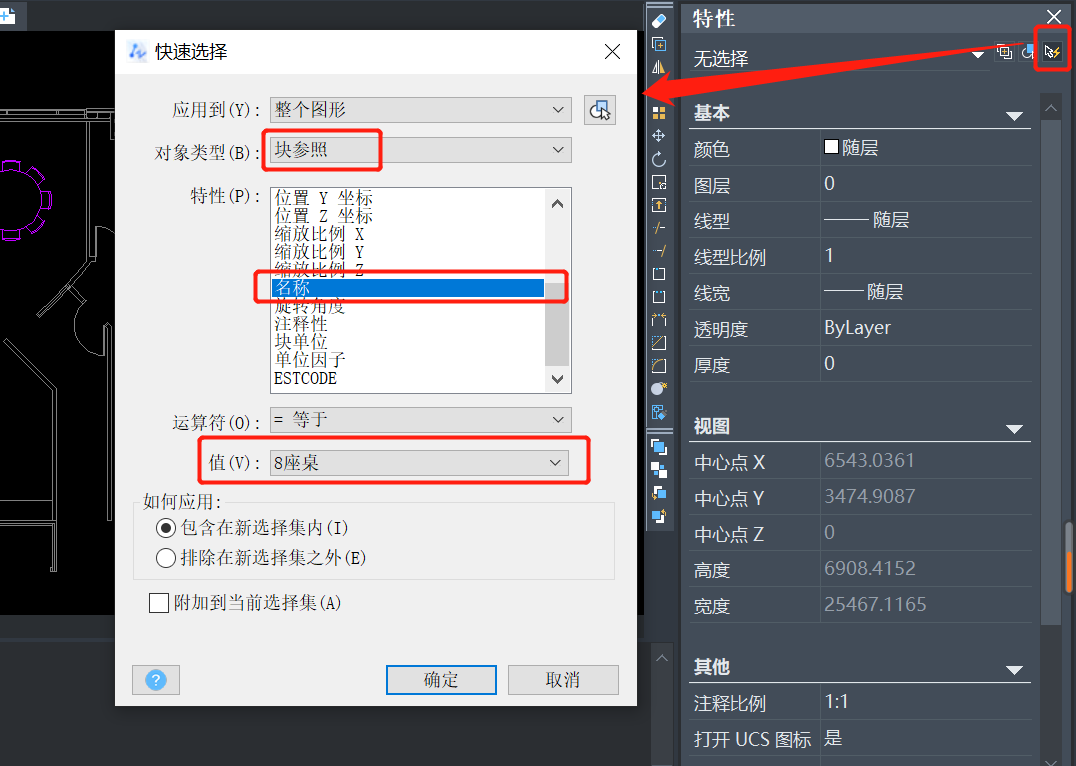
方法三:圖形搜索定位(FILTER)
圖形搜索定位的啟動命令是FILTER,它的功能與快速選擇類似,不同之處在于:對圖形搜索定位一次可以設(shè)置多個條件,而且可以單擊“添加選定對象”按鈕拾取圖中對象來獲取條件,然后將多余的條件選中后刪除;設(shè)置好過濾器后可以保存,下次選擇的時候還可以重復(fù)使用。
仍以“8號桌”為例,我們可以將圖形搜索定位中的過濾器參數(shù)設(shè)置為下圖所示的數(shù)據(jù),還可以直接點擊“添加選定對象”選擇目標(biāo)圖形。
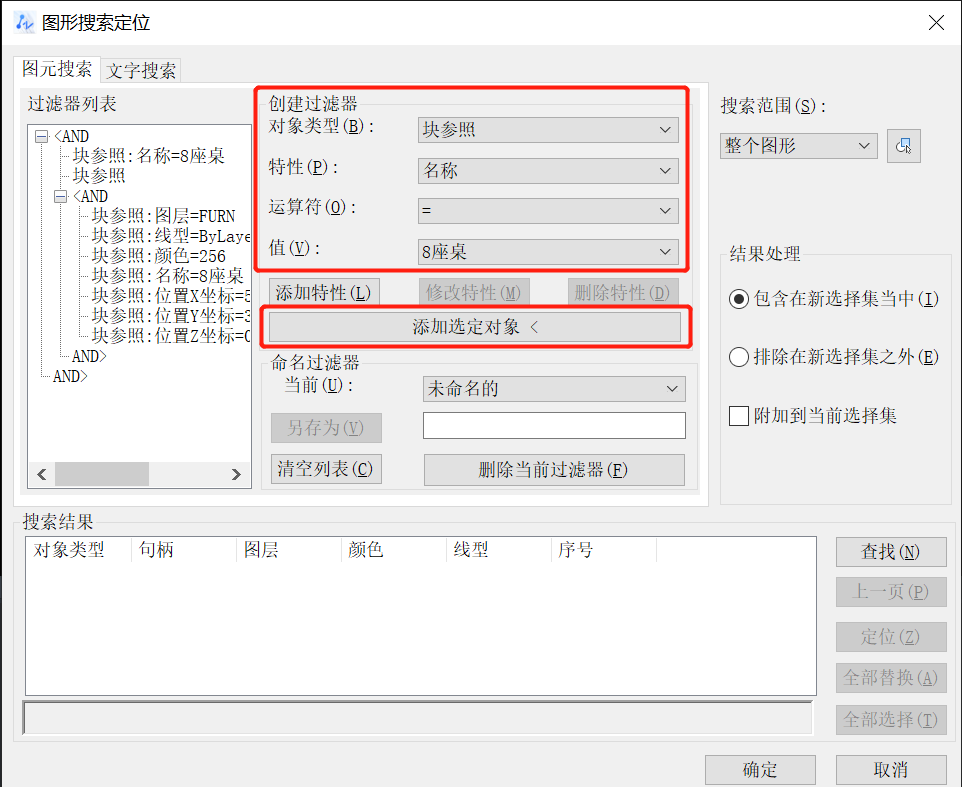
與“快速選擇”最大的不同點在于,圖形搜索定位功能可以選定目標(biāo)對象所在圖層,如果將圖層條件刪除,選擇結(jié)果就與“快速選擇”一樣了。
以上就是快速選中相似圖形的方法,大家可以根據(jù)選取對象的特性來選擇合適的方法哦!
推薦閱讀:CAD制圖
推薦閱讀:CAD制圖初學(xué)入門
·中望CAx一體化技術(shù)研討會:助力四川工業(yè),加速數(shù)字化轉(zhuǎn)型2024-09-20
·中望與江蘇省院達(dá)成戰(zhàn)略合作:以國產(chǎn)化方案助力建筑設(shè)計行業(yè)數(shù)字化升級2024-09-20
·中望在寧波舉辦CAx一體化技術(shù)研討會,助推浙江工業(yè)可持續(xù)創(chuàng)新2024-08-23
·聚焦區(qū)域發(fā)展獨特性,中望CAx一體化技術(shù)為貴州智能制造提供新動力2024-08-23
·ZWorld2024中望全球生態(tài)大會即將啟幕,誠邀您共襄盛舉2024-08-21
·定檔6.27!中望2024年度產(chǎn)品發(fā)布會將在廣州舉行,誠邀預(yù)約觀看直播2024-06-17
·中望軟件“出海”20年:代表中國工軟征戰(zhàn)世界2024-04-30
·2024中望教育渠道合作伙伴大會成功舉辦,開啟工軟人才培養(yǎng)新征程2024-03-29
·玩趣3D:如何應(yīng)用中望3D,快速設(shè)計基站天線傳動螺桿?2022-02-10
·趣玩3D:使用中望3D設(shè)計車頂帳篷,為戶外休閑增添新裝備2021-11-25
·現(xiàn)代與歷史的碰撞:阿根廷學(xué)生應(yīng)用中望3D,技術(shù)重現(xiàn)達(dá)·芬奇“飛碟”坦克原型2021-09-26
·我的珠寶人生:西班牙設(shè)計師用中望3D設(shè)計華美珠寶2021-09-26
·9個小妙招,切換至中望CAD竟可以如此順暢快速 2021-09-06
·原來插頭是這樣設(shè)計的,看完你學(xué)會了嗎?2021-09-06
·玩趣3D:如何巧用中望3D 2022新功能,設(shè)計專屬相機?2021-08-10
·如何使用中望3D 2022的CAM方案加工塑膠模具2021-06-24
·CAD多行文字炸開后的文字?jǐn)嚅_怎么辦2023-06-28
·CAD使用填充無效怎么辦?2020-04-02
·CAD怎么用縮放命令來放大圓形2018-12-03
·CAD如何使用布局打印2023-06-09
·CAD怎么把外部參照綁定到當(dāng)前的圖形中 2019-09-03
·CAD中的組(Group)的創(chuàng)建組和編輯組,與圖塊的區(qū)別2017-06-23
·CAD圖形文件被寫保護怎樣保存圖紙?2018-09-14
·CAD怎么選擇性的擦掉一段線2016-06-17








